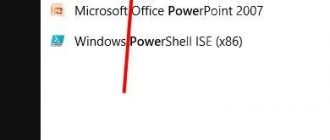Як включити демонстрацію екрану в Скайпі – старому і новому, щоб продемонструвати користувачеві потрібну інформацію? У цьому огляді ми розповімо, як впоратися з поставленим завданням за кілька хвилин.
Для початку поговоримо про те, що таке демонстрація екрану в Скайпі — це можливість вивести зображення на пристрій співрозмовника при здійсненні відеодзвінка. Користувач побачить робочий стіл або відкриту сторінку, зможе вивчити їх самостійно. При цьому голосовий діалог не переривається.
Давайте обговоримо, як зробити демонстрацію екрану в Скайпі – почнемо з класичної версії.
Стара версія
Класична програма досить давно не підтримується розробниками – цю версію можна скачати. Скористатися програмою можуть ті, хто завантажив його раніше. Якщо ви прихильник класичного інтерфейсу, читайте, як включити демонстрацію робочого столу в Скайпі зі звуком.
- Зателефонуйте користувачеві;
- Клікніть на кнопку «+» на нижній панелі;
- З’явиться невелике контекстне меню;
- Знайдіть рядок «Демонстрація екрану в Скайпі»;
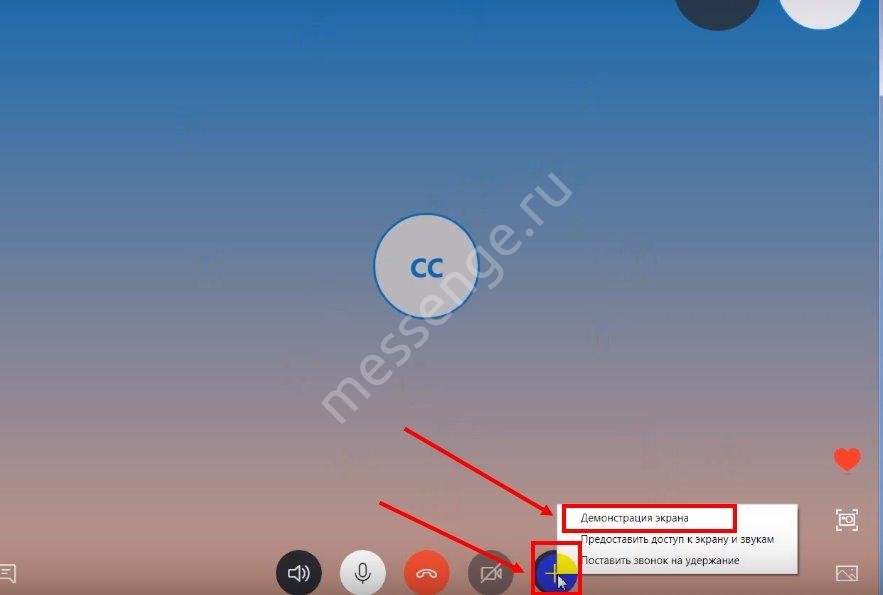
- Клікніть на кнопку «Надати загальний доступ до свого вікна»;
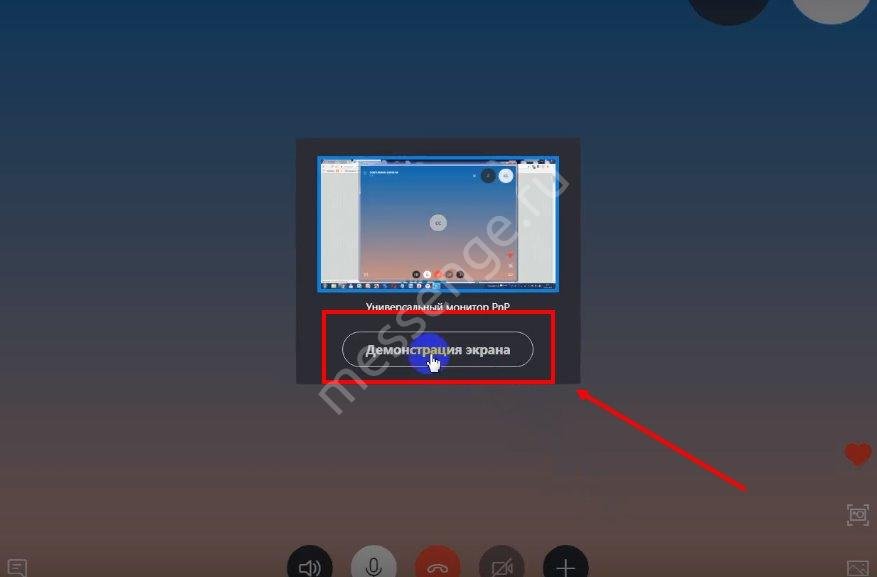
- Натисніть на іконку «Почати».
Щоб увімкнути звук, необхідно зробити наступне:
- Почати розмову зі співрозмовником;
- Натиснути на плюсик на нижній панелі;
- У меню, виберіть пункт «Передавати системні звуки».
Є альтернативний варіант включити демонстрацію екрану в Skype зі звуком:
- Під час здійснення дзвінка відкрийте панель інструментів у верхній частині монітора;
- Виберіть меню «Дзвінки»;
- Потім знайдіть кнопку «Вимкнути показ».
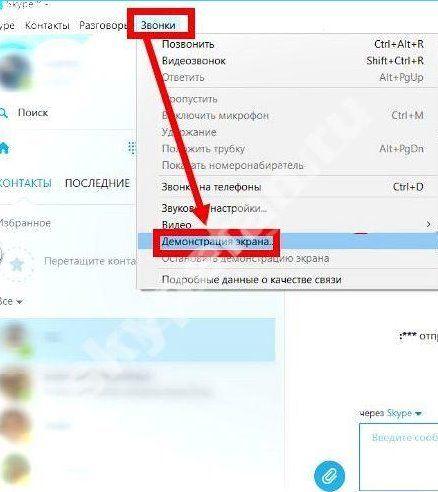
Готово! Давайте відразу ж розглянемо, як відключити демонстрацію екрану в Скайпі, якщо ви більше не хочете виводити зображення на робочий стіл співрозмовника:
- У тому ж меню, де ви ввімкнули опцію, з’явиться кнопка «Зупинити показ»;
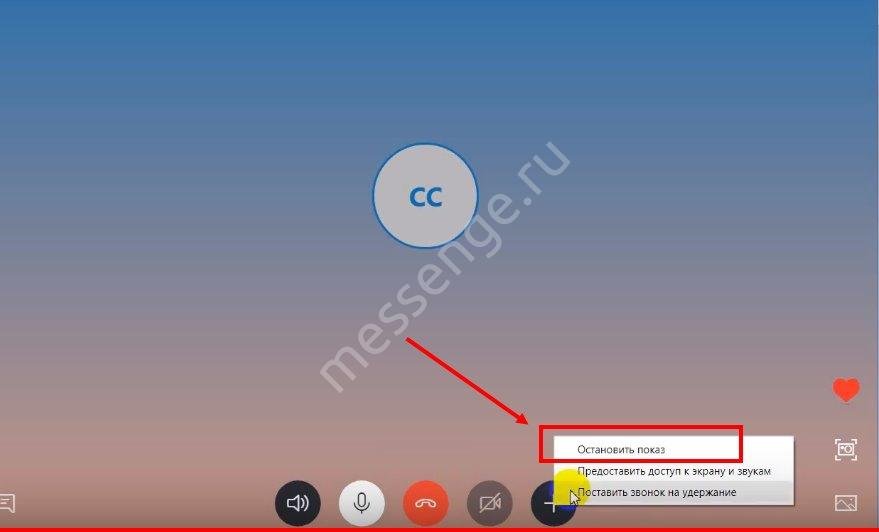
- Також вибрати іконку «Відключити показ» можна у меню «Дзвінки».
Тепер у старої версії не залишилося секретів і таємниць – можете включати показ робочого столу в будь-який момент. Переходимо до наступної частини огляду – поговоримо про новому інтерфейсі, який поширюється в даний час.
Нова версія
Оновлена програма доступна для скачування на офіційному сайті, встановлена на комп’ютери з операційною системою Windows 10. Після оновлення у додатку з’явилося багато нових корисних функцій, наприклад, у Скайп можна записати розмову. Але тут ми поговоримо про демонстрації екрана. Щоб максимально використовувати можливості месенджера, потрібно дізнатися, як включити демонстрацію екрану в новому Скайпі:
- Почніть виклик;
- Як тільки співрозмовник підключиться натисніть на іконку у вигляді плюса;
- Вона знаходиться в нижньому правому куті;
- Виберіть пункт меню з відповідною назвою;
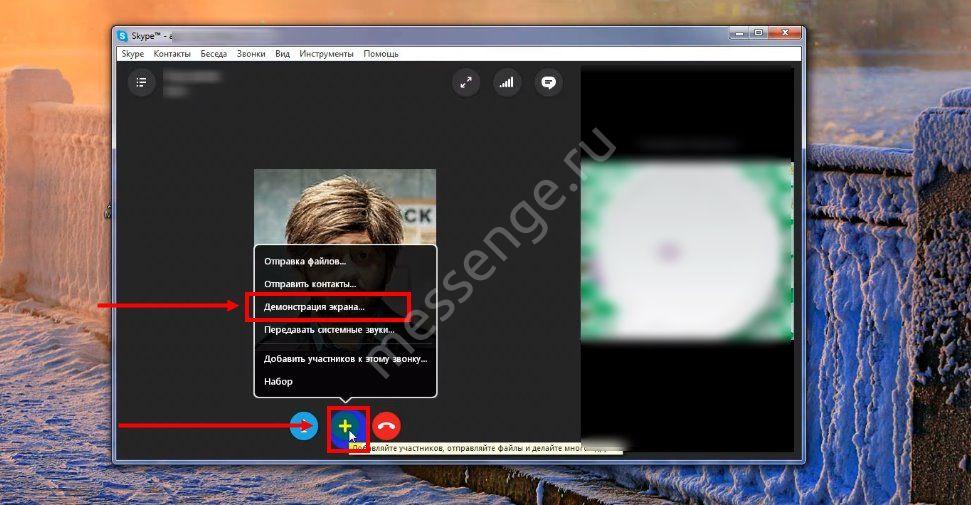
- Відкриється невелике вікно, де можна пересунути тумблер навпроти рядка «Увімкнути звук»;
- Ще раз клацніть на кнопку показу зображення.
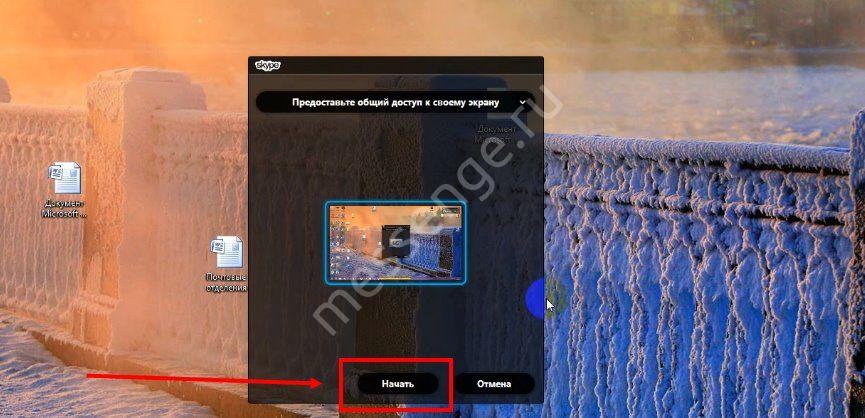
Для припинення трансляції зображення:
- Знову натисніть на плюсик;
- Виберіть рядок «Зупинити показ».
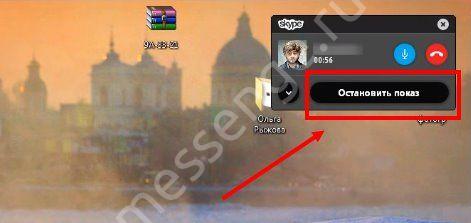
Передача вмісту робочого столу більше не буде для вас важкою – ви навчилися основних дій, які допоможуть досягти необхідного результату.
Можливі проблеми
Наприкінці важливо згадати можливі проблеми:
- Різні версії програми на комп’ютерах користувачів;
- Низька швидкість з’єднання.
Ці труднощі легко вирішуються користувачем самостійно:
- Оновіть додаток або попросіть співрозмовника встановити оновлення програми;
- Закрийте всі програми, які споживають трафік, щоб знизити навантаження на мережу;
- Вимкніть інші пристрої від безпровідний чи провідний мережі;
- Перезавантажте роутер;
- Спробуйте закрити і знову запустити програму.
Ми розповіли, що така демонстрація екрану в Скайпі, навчили вас користуватися опцією – тепер ви зможете поділитися зі співрозмовником зображенням в режимі онлайн.